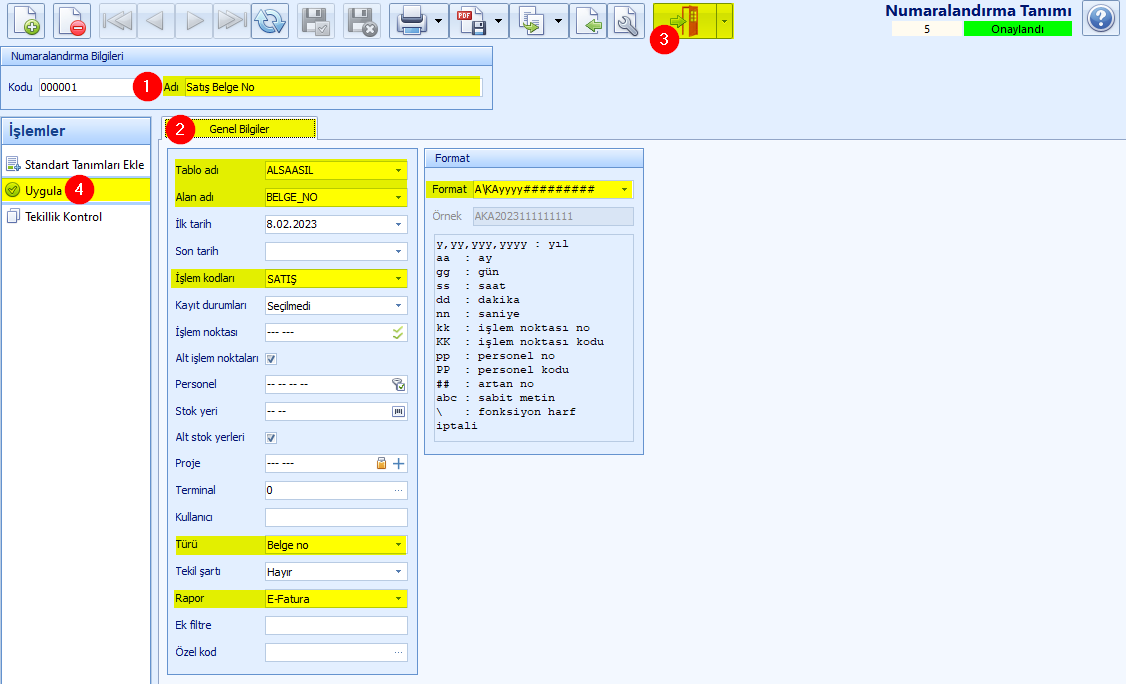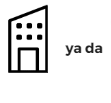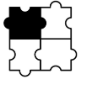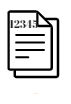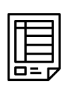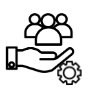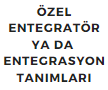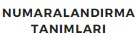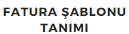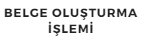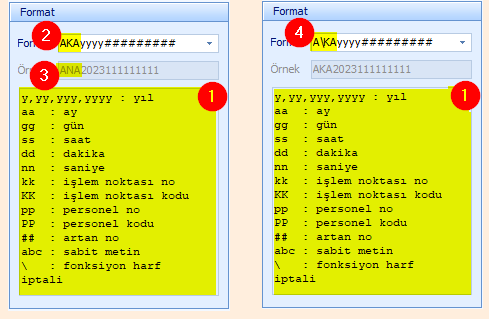Yukarıda yer alan görseldeki sıralama zorunlu değildir, fatura oluşturma sürecinde kolaylık sağlaması için sıralanmıştır.
![]() Yapılan işlemde kullanılan belge numarası yapısı bu pencerede tanımlanır. Oluşturulan numaranın sıralı gitmesi, arasında boşluk olmaması gerekir.
Yapılan işlemde kullanılan belge numarası yapısı bu pencerede tanımlanır. Oluşturulan numaranın sıralı gitmesi, arasında boşluk olmaması gerekir.
TANIMLAR modülü altındaki Yapılandırma Tanımları menüsünde Numaralandırma Tanımları penceresi açılır.
1.![]() butonuna tıklanılır.
butonuna tıklanılır.
2.Açılan pencerede Adı (1) alanına ilgili bilgi yazılır. Genel Bilgiler (2) sekmesindeki Tablo adı alanından belge numarası verilmek istenen tablo seçilir. Alan adı alanından ilgili tablo içerisindeki hangi alan kullanılacaksa seçilir. Örneğin, ALSAASIL tablosunda belge no alanı için numara verilir.
![]() Alış-satış operasyonları için ALSAASIL, stok sistemi için STOKASIL tabloları kullanılır. E-İrsaliye için numara tanımı yapılırken STOKASIL tablosu seçilir.
Alış-satış operasyonları için ALSAASIL, stok sistemi için STOKASIL tabloları kullanılır. E-İrsaliye için numara tanımı yapılırken STOKASIL tablosu seçilir.
3.İşlem kodları alanından numara hangi işlem kodunda kullanılacaksa seçilir. Satış, satış faturası, yurt dışı satış, ihraç kayıtlı satış gibi satış yönlü işlemlerin hepsinde e-fatura, stok çıkışı işleminde ise e-irsaliye kesilmektedir. Türü alanından Takip no, Belge no, Form no hangisi için numara verilecekse seçilir. Rapor alanından E- Fatura, E- İrsaliye, E- Arşiv belgelerinden hangisine numara verilecekse seçilir. Format alanından format tipi belirlenir. Kayıt Onaylandı (3) durumuna getirilir. İlk kez işlem yapılıyorsa pencerenin sol tarafındaki Uygula (4) butonuna tıklanılır.
|